更新された4月2024:エラーメッセージの表示を停止し、最適化ツールを使用してシステムの速度を低下させます。 今すぐ入手 このリンク
- ダウンロードしてインストール こちらの修理ツール。
- コンピュータをスキャンしてみましょう。
- その後、ツールは あなたのコンピューターを修理する.
Appleは新しい バッテリー管理 「Macラップトップのバッテリー寿命を改善する」ことを目的としたMacOSCatalina10.15.5の機能。 この機能はほとんどのユーザーにとって便利ですが、デフォルトで有効になっているため、無効にしたい場合があります。 しかし、始める前に、新しいMacOSバッテリー管理がどのように機能するかを説明します。
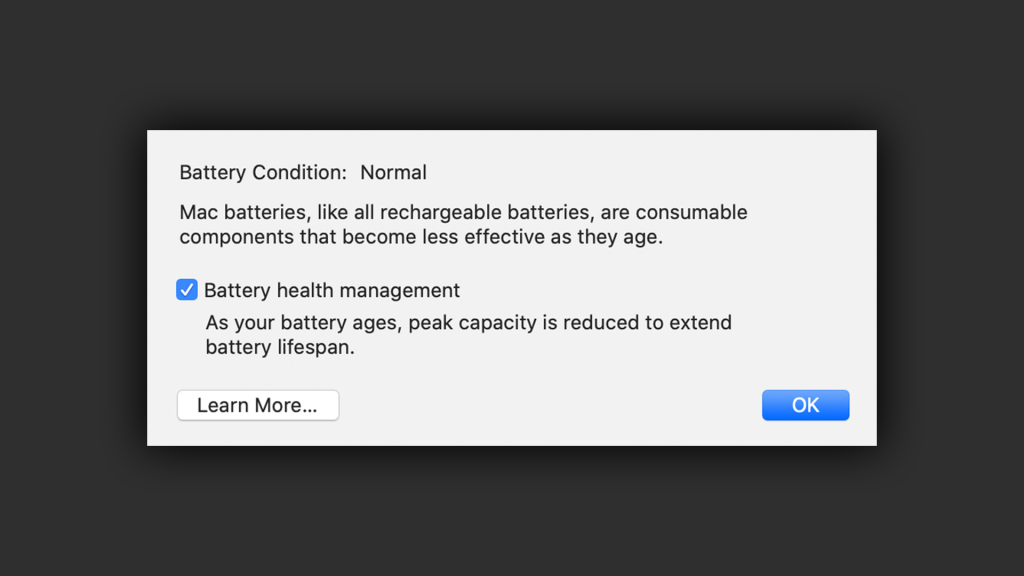
新しいMacBookで、またはMacOSの最新バージョンにアップグレードしたユーザーに対して、MacOS Catalina 10.15.5ではバッテリー管理がデフォルトで有効になっています。 ユーザーは、iOSの場合と同様に、いつでもこの機能を無効または有効にできます。
バッテリーヘルス管理は完全にオプションであり、この機能を使用したくない人のためにオフにすることができます。 バッテリー保護はほとんどのMacユーザーに役立ちますが、家を出ようとしてバッテリーの寿命を最大限に延ばす必要がある場合など、バッテリーの状態管理が理想的ではない状況があるかもしれません。再び。
Macでバッテリーヘルス管理を無効にする方法
2024 年 XNUMX 月の更新:
ファイルの損失やマルウェアからの保護など、このツールを使用してPCの問題を防ぐことができるようになりました。 さらに、最大のパフォーマンスを得るためにコンピューターを最適化するための優れた方法です。 このプログラムは、Windowsシステムで発生する可能性のある一般的なエラーを簡単に修正します。完璧なソリューションが手元にある場合は、何時間ものトラブルシューティングを行う必要はありません。
- ステップ1: PC Repair&Optimizer Toolをダウンロード (Windows 10、8、7、XP、Vista - マイクロソフトゴールド認定)。
- ステップ2:“スキャンの開始PCの問題の原因である可能性があるWindowsレジストリ問題を見つけるため。
- ステップ3:“全て直すすべての問題を解決します。
- バッテリーの健康管理は、省エネ機能です。 オフにするには、メニューバーの左上隅にあるAppleアイコンをクリックし、[システム環境設定]を選択します。
- こちらの「省電力」ボタンをクリックしてください。
- 次に、下部のツールバーにある[バッテリーステータス]ボタンをクリックします。 「バッテリーヘルス管理」オプションのチェックを外します。
- 確認ボックスの「無効」ボタンを選択して確認します。
- バッテリーヘルス管理はMacで無効になっており、定期的に再充電されます。
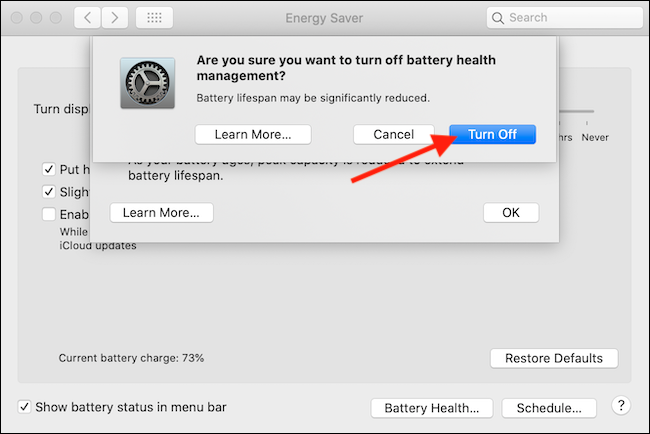
バッテリーの状態(サイクル)とメンテナンスの必要性を確認する方法
Appleはまた、この機能により、 バッテリー状態 サービスが必要であることを示すメニュー–ただし、必ずしもそうとは限りません。 バッテリーの状態情報を確認する方法を学びます。
- Option / Altキーを押しながら、画面の左上隅にあるAppleアイコン()をクリックします。
- システム情報を選択します(オプションを押さないと表示されません)
- システム情報アプリケーションが開きます>ハードウェアの下で、電源を選択します
- 「バッテリー情報」セクションで健康情報を検索します
- 最新のMacBook Pro / Airの場合、この数は1000サイクル未満でなければなりません(他のモデル/経年は異なります)。
https://support.apple.com/en-us/HT211094
専門家のヒント: この修復ツールはリポジトリをスキャンし、これらの方法のいずれも機能しなかった場合、破損したファイルまたは欠落しているファイルを置き換えます。 問題がシステムの破損に起因するほとんどの場合にうまく機能します。 このツールは、パフォーマンスを最大化するためにシステムも最適化します。 それはによってダウンロードすることができます ここをクリック

CCNA、Web開発者、PCトラブルシューター
私はコンピュータ愛好家で、実践的なITプロフェッショナルです。 私はコンピュータープログラミング、ハードウェアのトラブルシューティング、修理の分野で長年の経験があります。 私はWeb開発とデータベースデザインを専門としています。 また、ネットワーク設計およびトラブルシューティングに関するCCNA認定も受けています。

